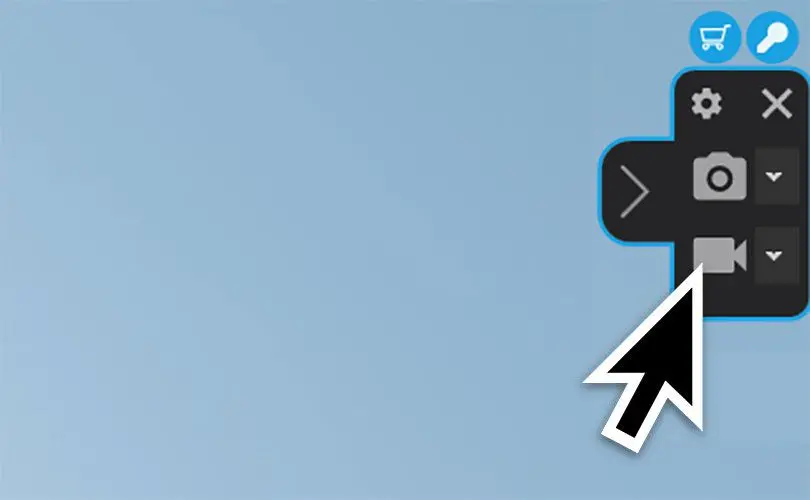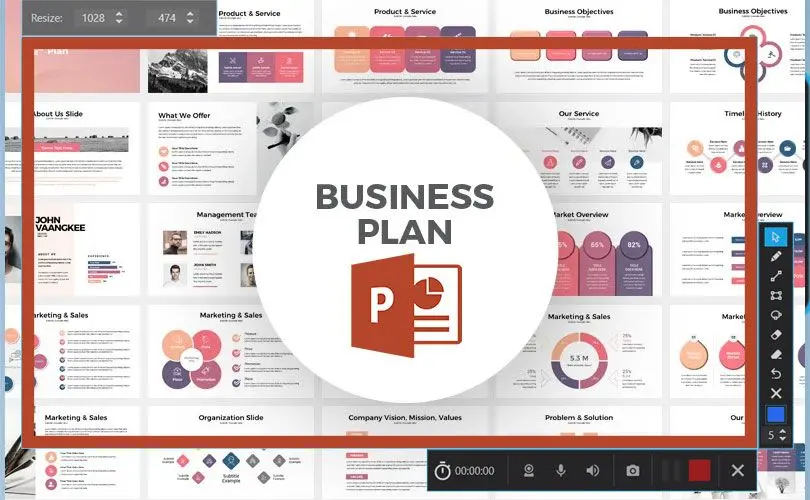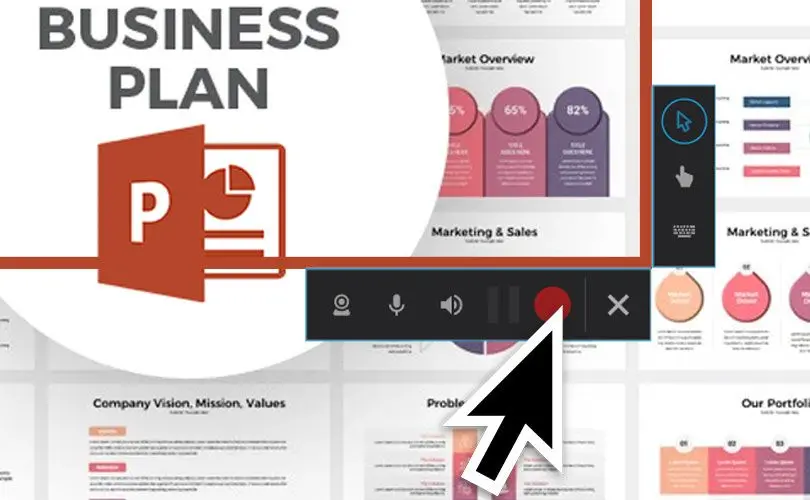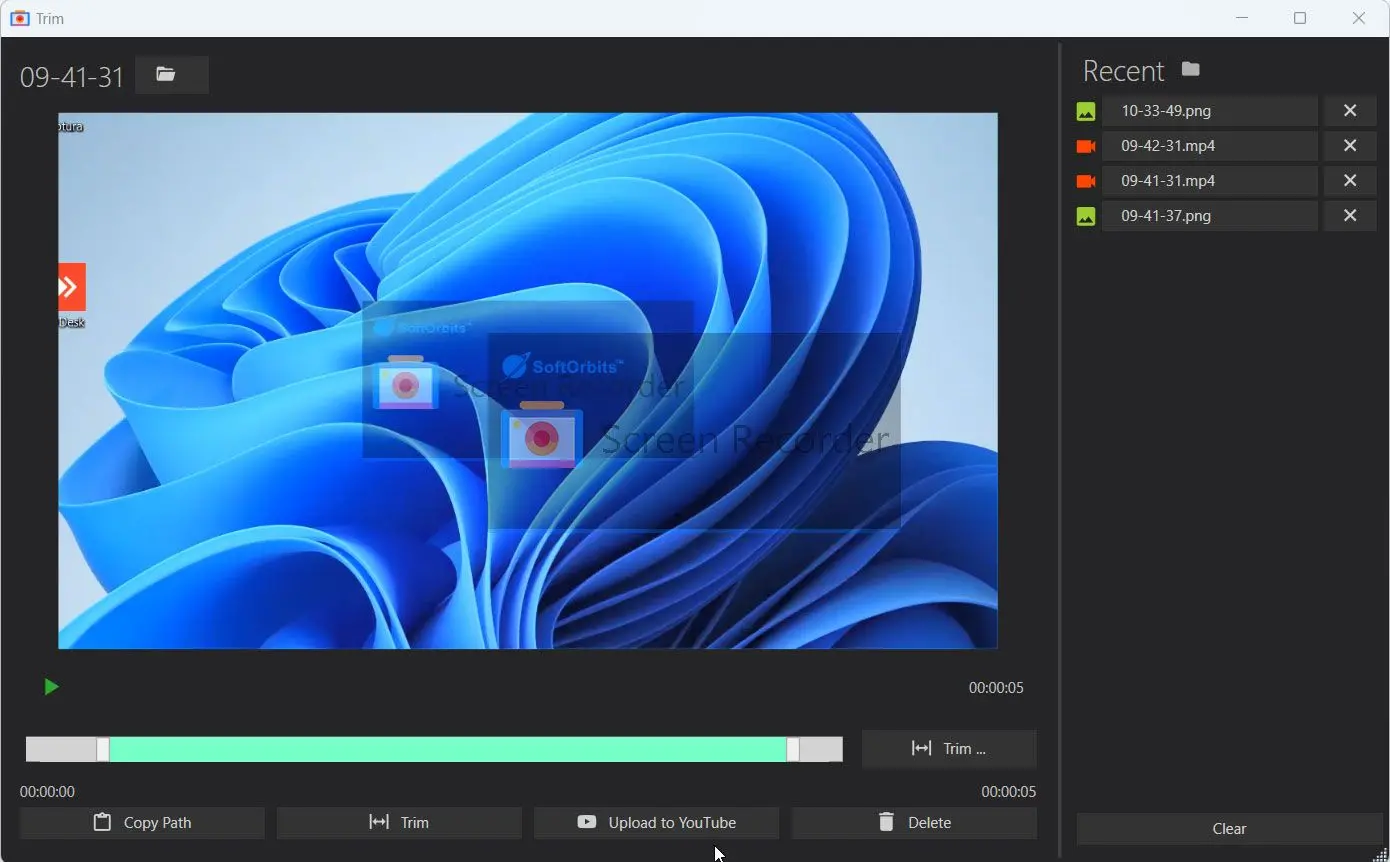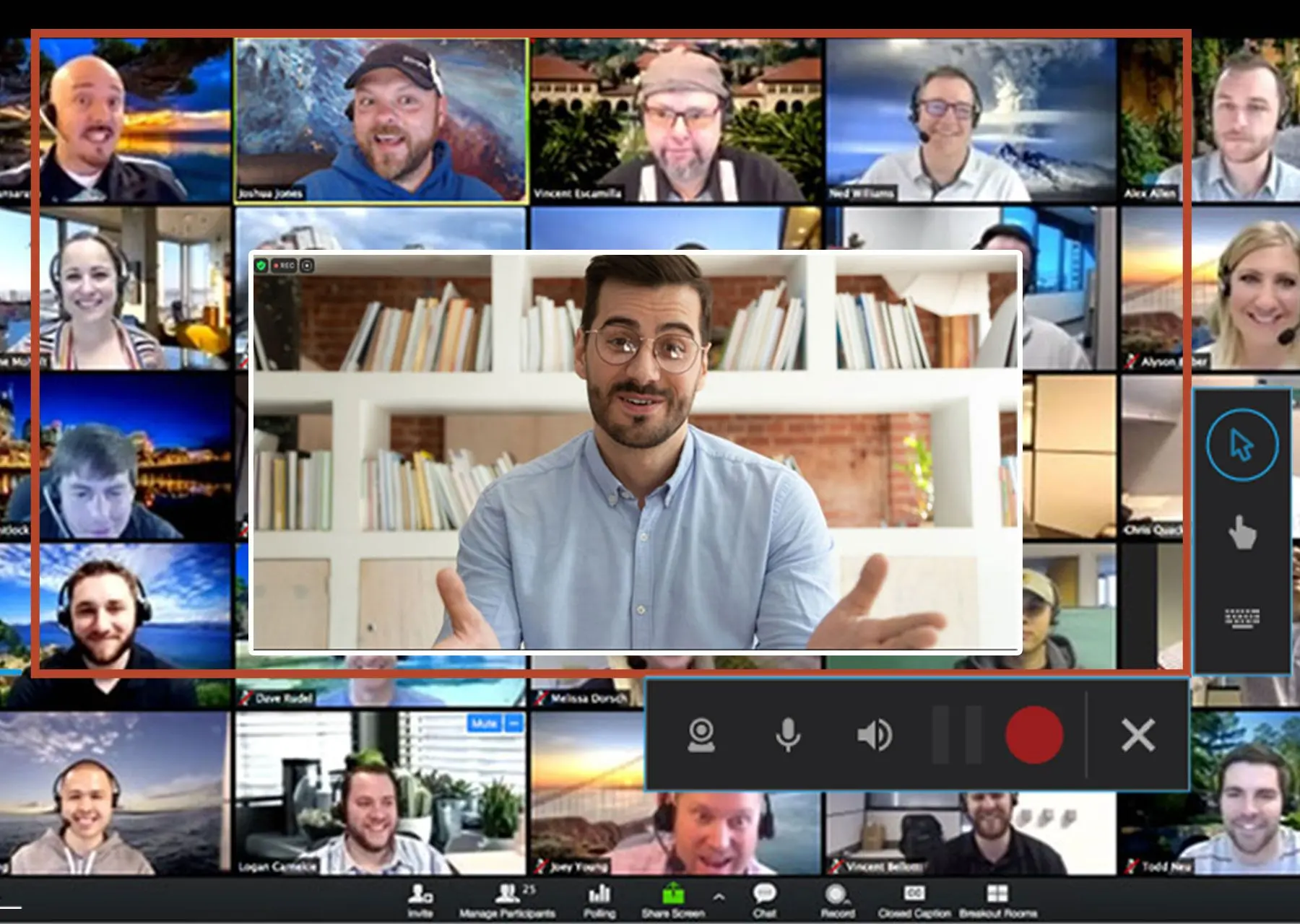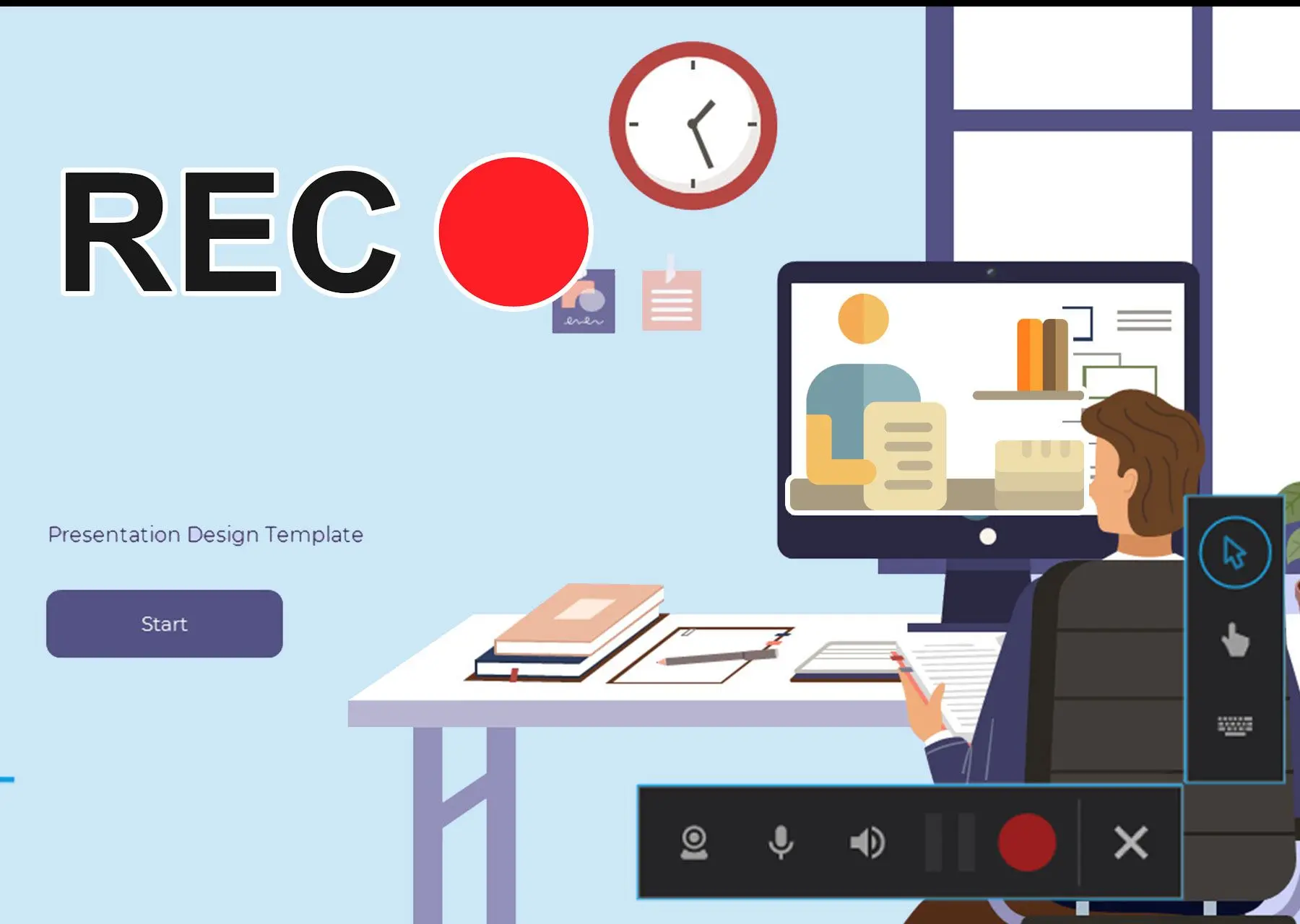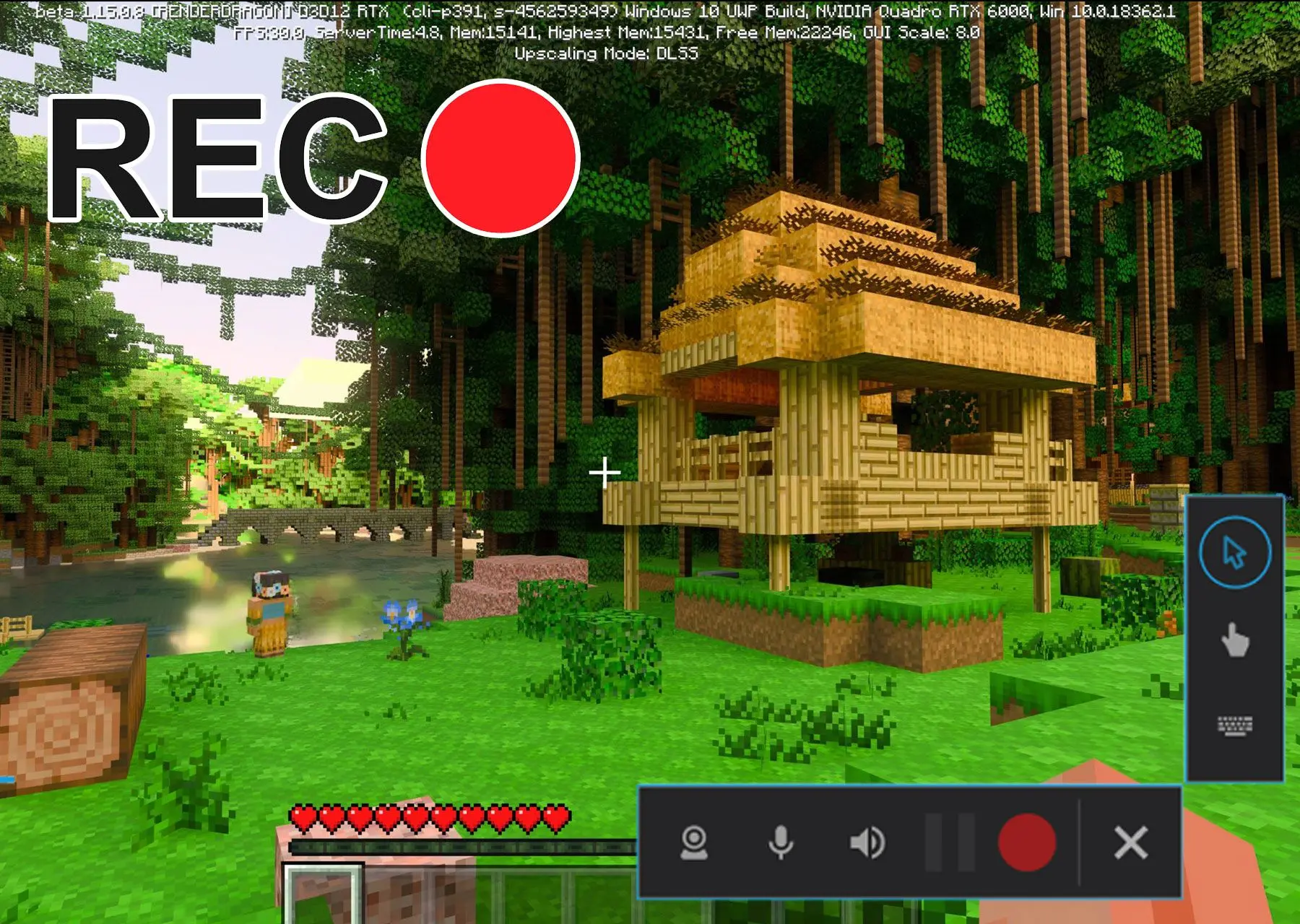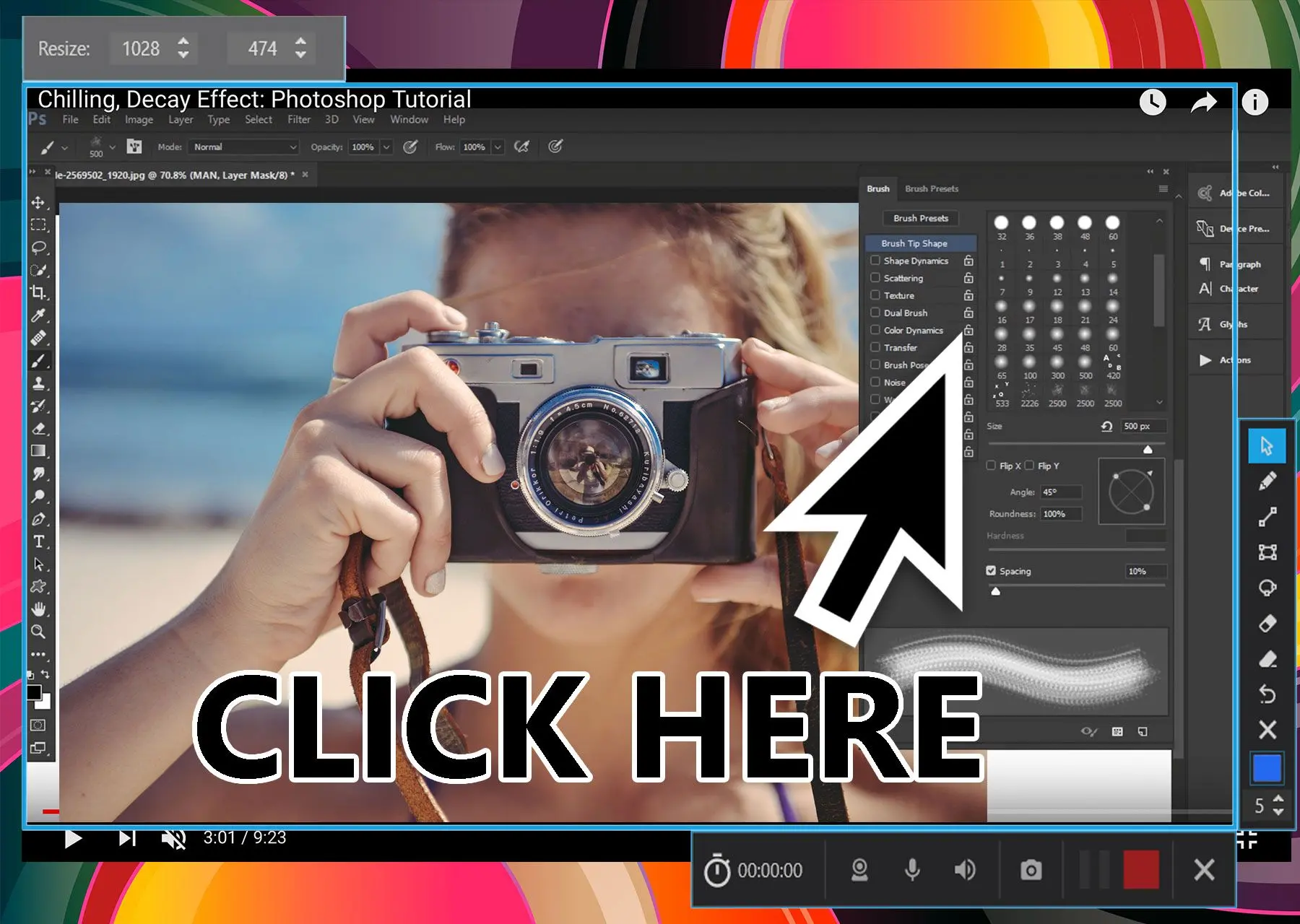Hoe uw scherm opnemen op Windows 11
Welkom bij de ultieme schermopnemer voor Windows! Leg moeiteloos uw scherm vast met een functierijke, hardware-versnelde Windows schermopnametool. Onze Windows schermopnemer is de ultieme oplossing voor het vastleggen van uw schermactiviteiten tijdens het gamen of werken.
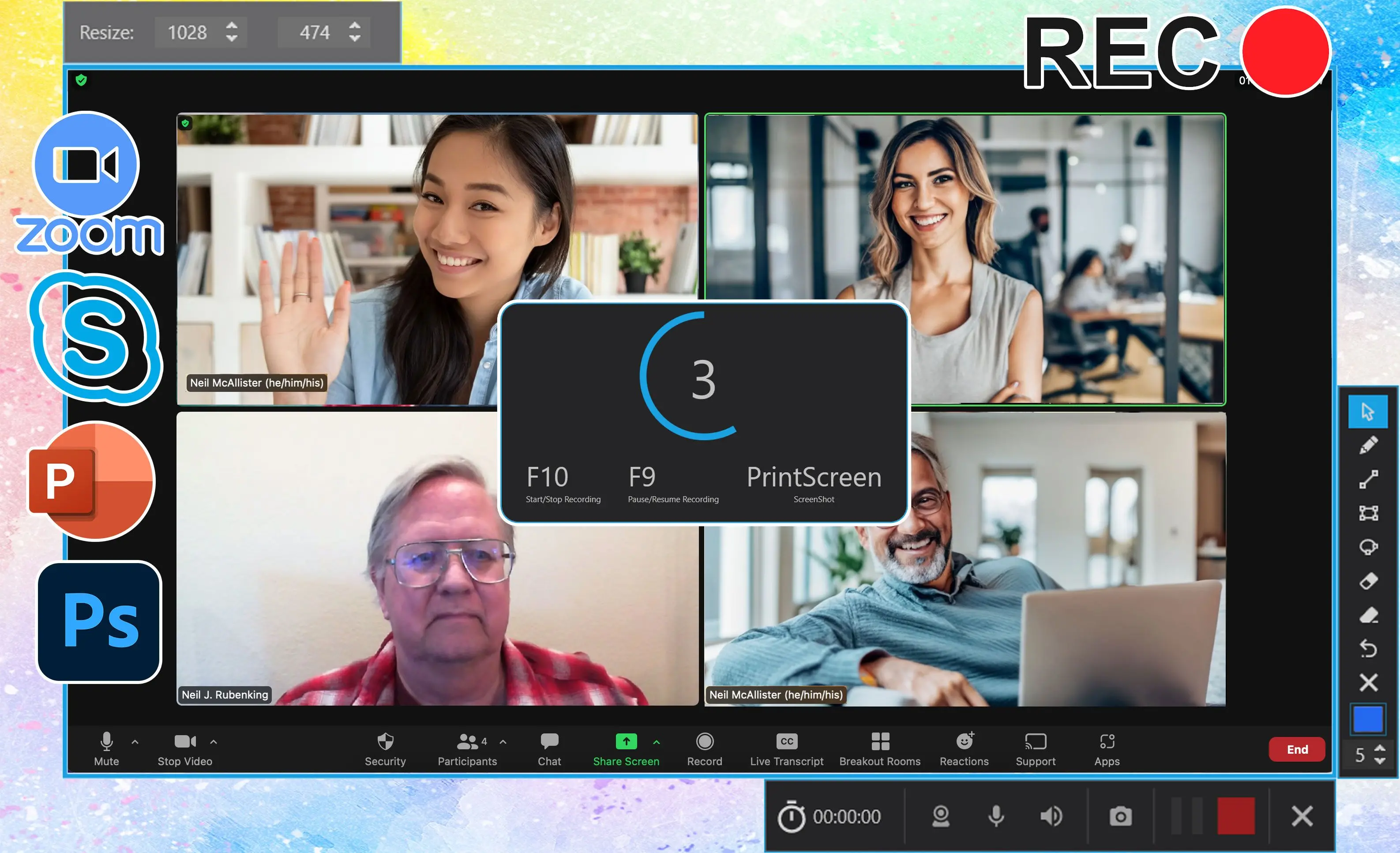
Gratis downloaden